المحتوى:
الخطوة 1: فك التغليف والتوصيل بالكمبيوتر
إذا لم تقم بعد بفك التغليف وتوصيل المودم الذي اشتريته من ممثلي شركة بيلين، فهذا هو الوقت المناسب للقيام بذلك. قم بإخراج الجهاز من العلبة، وازل الغطاء الخلفي أو افتح المنفذ الجانبي وأدخل بطاقة SIM التي تم تفعيل الإنترنت عليها. يعتمد مبدأ تركيب الشريحة مباشرة على طراز هذا الجهاز الشبكي، لكن لا يوجد شيء معقد في ذلك. الآن أصبح مودم USB جاهزًا للتوصيل بالكمبيوتر.

أدخلها في منفذ USB الفارغ على الكمبيوتر، قم بتفعيل زر الطاقة إذا كان موجودًا، وانتظر حتى يضيء المؤشر، وتظهر إشعار مناسب في نظام التشغيل.

في معظم الحالات، يتم تشغيل برنامج تثبيت برامج التشغيل على الفور، حيث إنه مدمج في الجهاز نفسه. كل ما عليك هو اتباع التعليمات المعروضة على الشاشة لإكمال تثبيت البرمجيات وبدء استخدام الشبكة. إذا لم يعمل البرنامج لأي سبب من الأسباب أو لم يتم تثبيته، انتقل إلى الخطوة التالية.
الخطوة 2: تثبيت التحديث لبرنامج التشغيل
يتطلب تحديث برنامج التشغيل في الحالات التي لم يتم فيها تثبيت البرنامج الرسومي عند توصيل الجهاز الشبكي أو يعمل بشكل غير صحيح، مما قد يكون مرتبطًا بإصدار قديم منه.لكل نموذج من مودم بيلاين يتطلب اختيار تحديث معين، ويتم ذلك كما يلي:
انتقل إلى الموقع الرسمي لبيلاين
- استخدم الرابط أعلاه للانتقال إلى الموقع الرسمي لشركة بيلاين، حيث يهمك قسم "المساعدة"، الزر الذي يفتح هذا القسم موجود في الشريط العلوي.
- انزل لأسفل واختر "مودم USB بيلاين".
- على اليمين ستظهر الفئة الأولى "تعليمات للأجهزة". في هذه القائمة ابحث عن نموذج الجهاز المستخدم واضغط على السطر "ملف تحديث البرنامج" أو "برنامج التشغيل لنظام ويندوز".
- انتظر حتى تكتمل تحميل الأرشيف المستهدف.
- افتح المجلد الذي يحتوي على الملفات وابدأ تشغيل الملف التنفيذي الموجود هناك.
- اتبع التعليمات لتثبيت برنامج إدارة المودم.
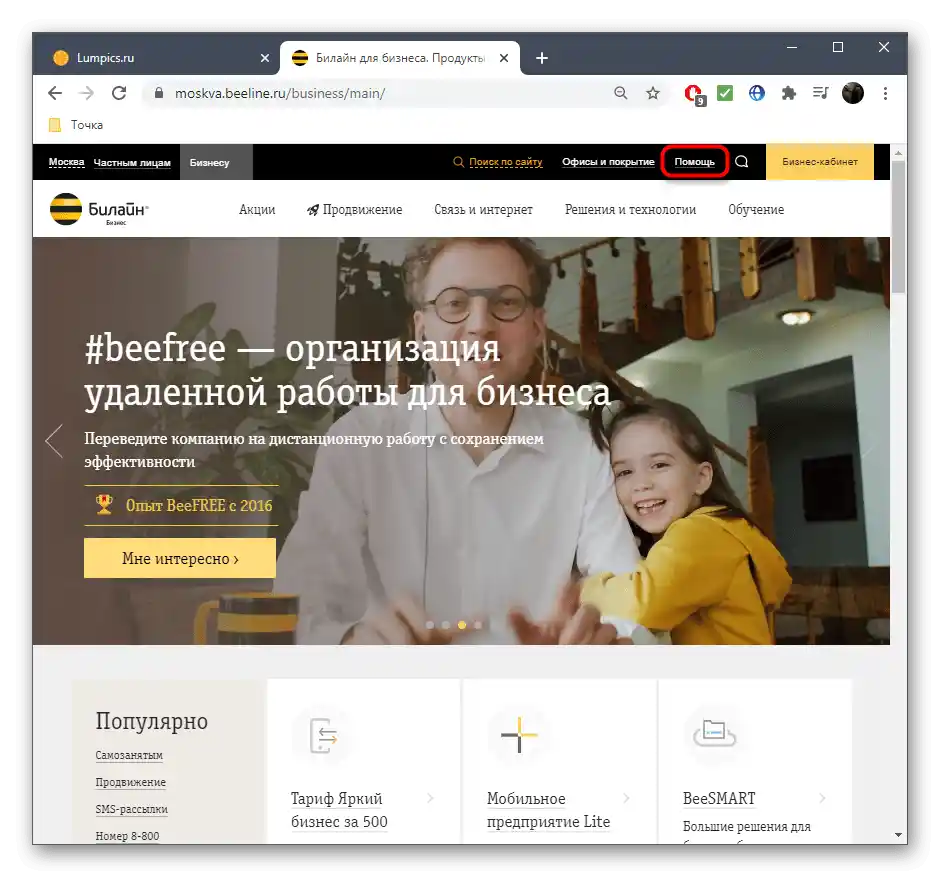
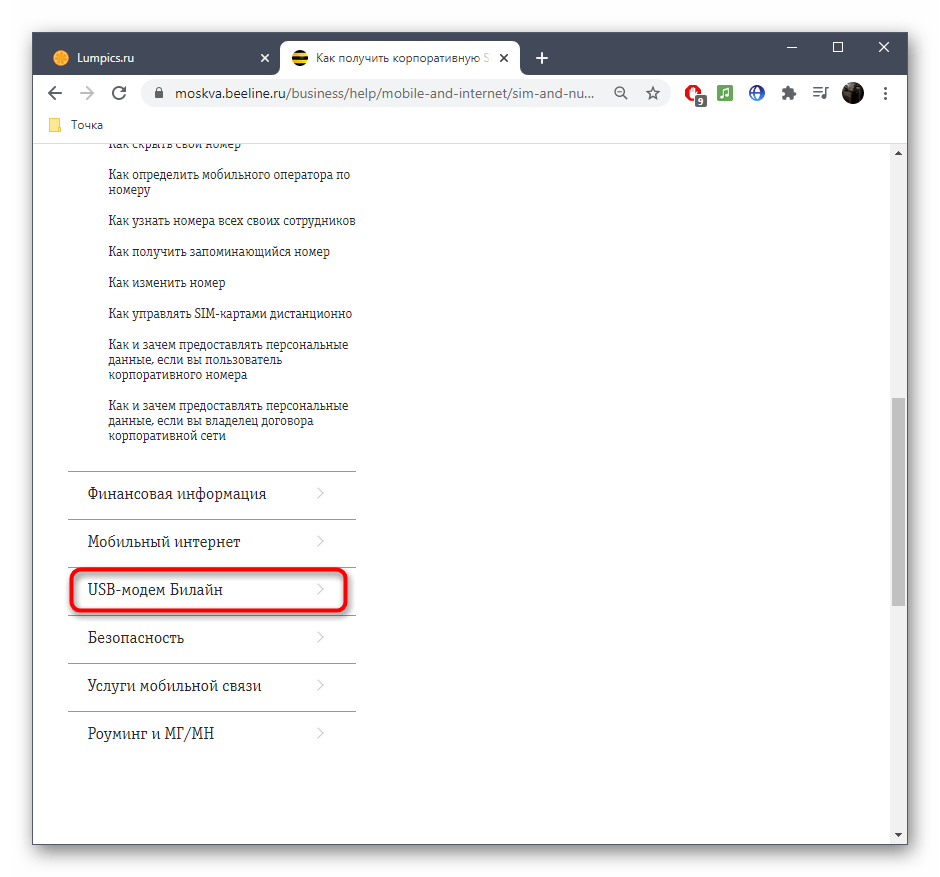
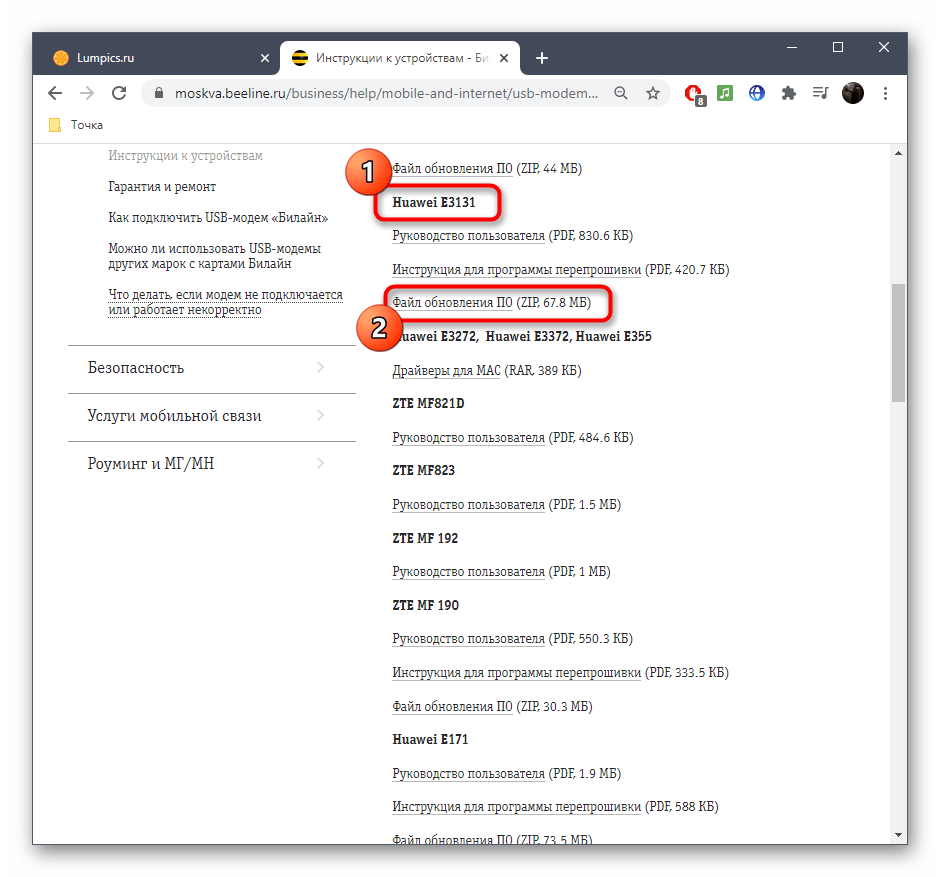
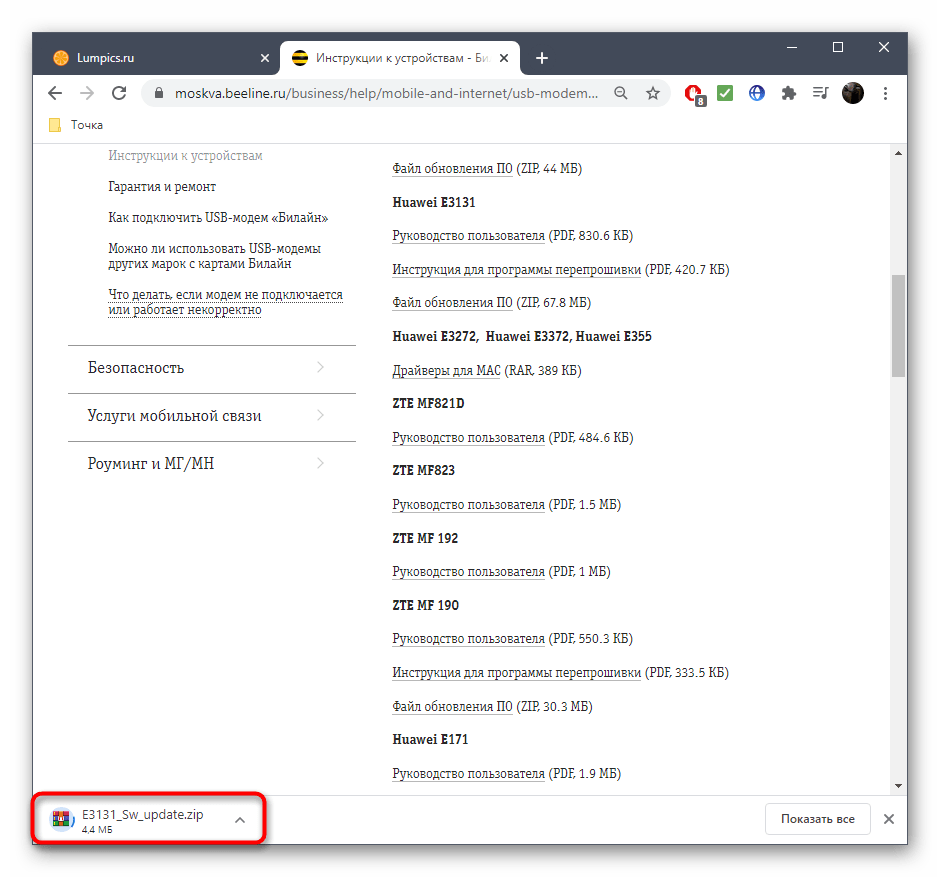
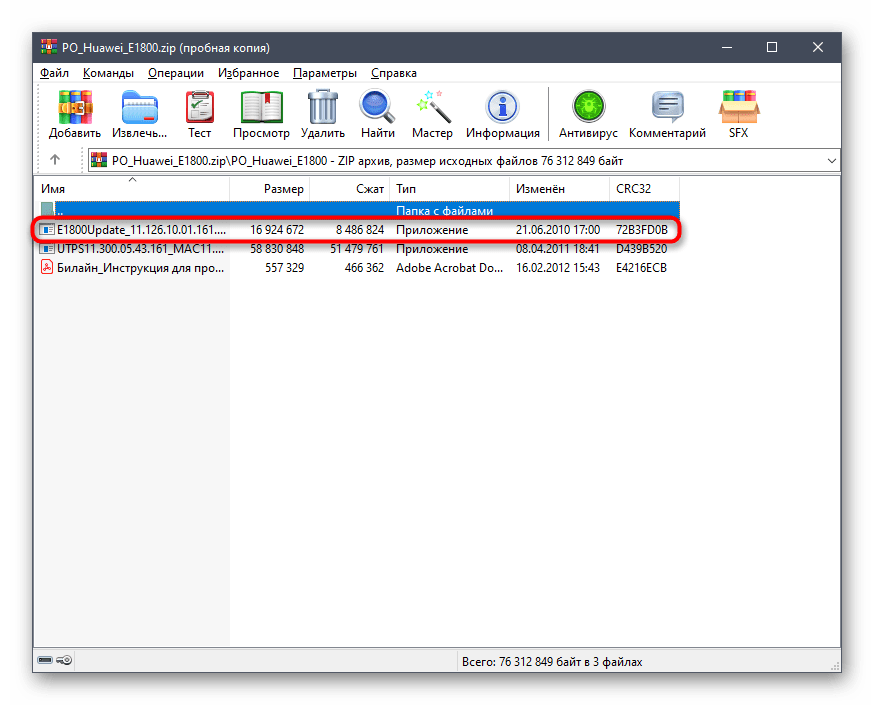
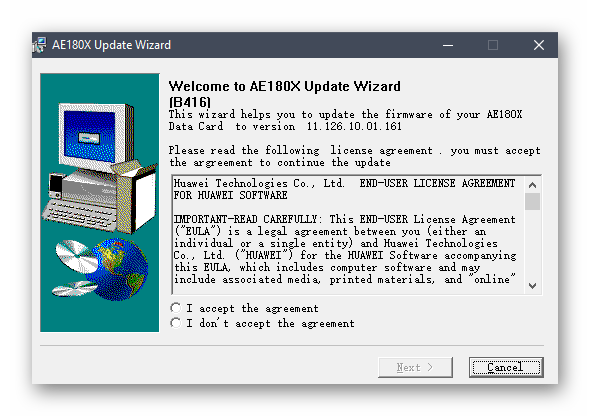
تحقق من عمل البرنامج الذي تم الحصول عليه وانتقل إلى الخطوة التالية. إذا كانت هناك مشاكل في التشغيل مرة أخرى، يرجى الاتصال بدعم الفني لمشغل الخدمة لحلها.
الخطوة 3: إدارة البرنامج
تم تصميم البرنامج لمودم بيلاين بشكل بسيط للغاية للمستخدم. وهو مقسم إلى عدة كتل تتولى تنفيذ إجراءات معينة. على سبيل المثال، يمكنك عرض الرسائل، والتحقق من الرصيد، وإدارة الخدمات أو الاتصال الحالي، بالإضافة إلى تتبع الإحصائيات.
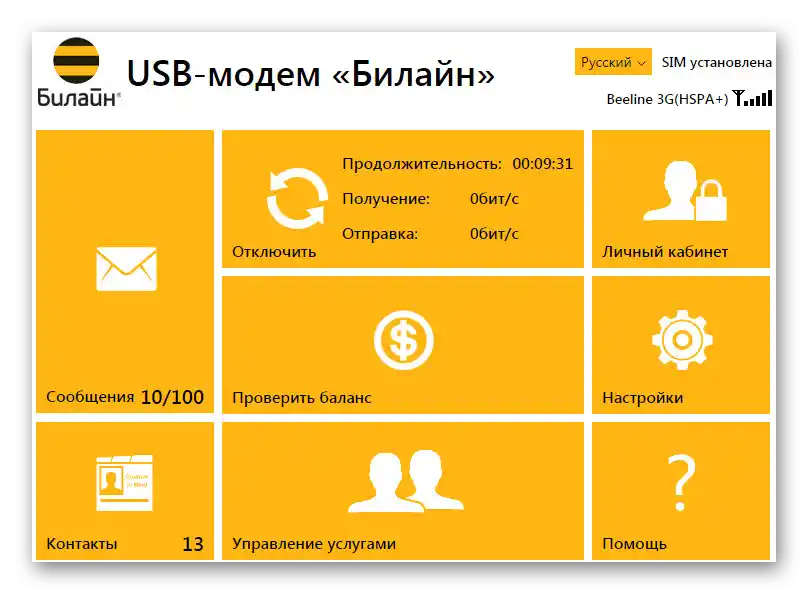
فيما يتعلق بالإعدادات، يحتوي هذا القسم على عدد قليل من النقاط المفيدة التي قد تحتاج إلى تغييرها أحيانًا. نلاحظ على الفور أن بعض النماذج تدعم توزيع Wi-Fi، وبالتالي، في فئة تكوين الشبكة اللاسلكية، ستحتاج إلى تفعيلها، وتعيين كلمة مرور واسم الشبكة، ثم حفظ التغييرات.
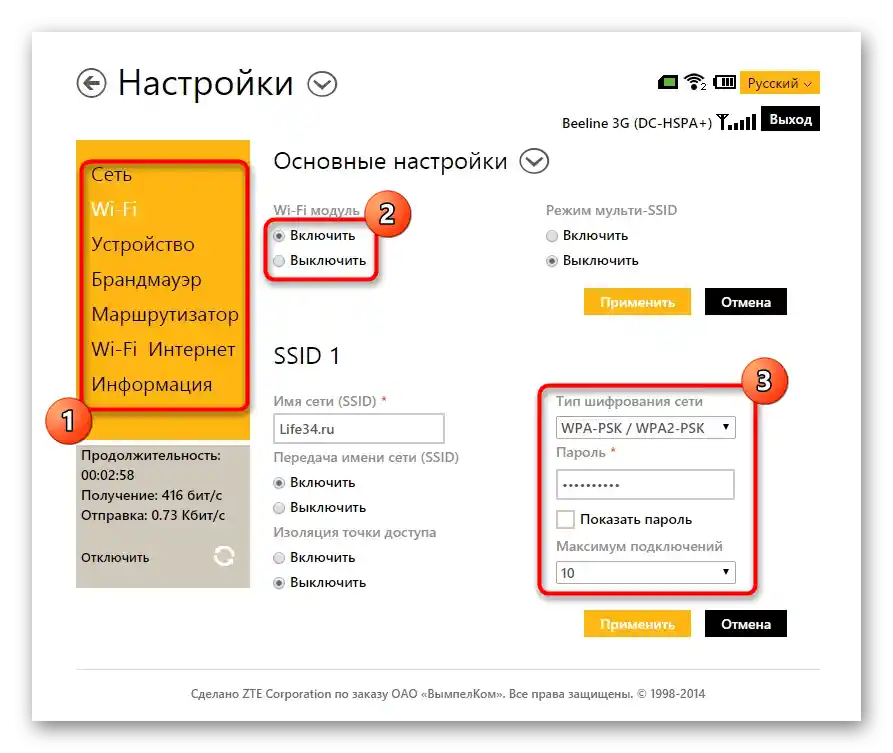
في قائمة "الاتصال" أو "الشبكة"، املأ المعلومات حول حسابك الذي حصلت عليه عند شراء المودم. قم بتعيين خيارات المصادقة واسم الملف الشخصي حسب رغبتك.بعد إنشاء الملف الشخصي، سيتم الاتصال تلقائيًا.
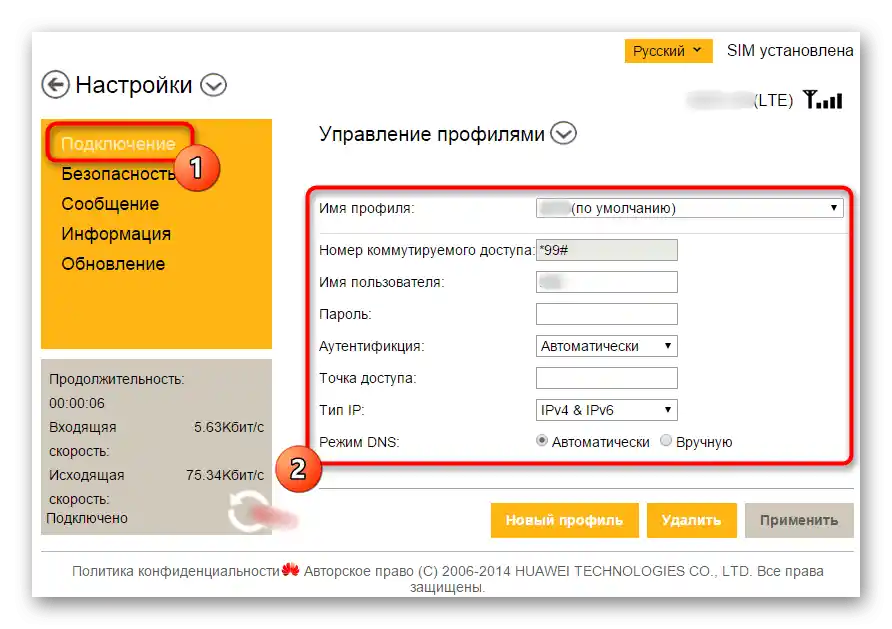
إعداد مودم USB من بيلين عبر ويندوز
هناك خيار بديل لتنظيم الاتصال بالإنترنت عبر مودم USB دون استخدام البرامج الرسومية من المطورين. هذه الطريقة أكثر تعقيدًا وليست دائمًا فعالة، ومع ذلك، لن تحتاج إلى تنزيل أي تطبيقات إضافية، حيث يتم كل شيء في نظام التشغيل:
- افتح قائمة "ابدأ" وانتقل إلى "الإعدادات".
- هناك تحتاج إلى قسم "الشبكة والإنترنت".
- في الفئة الأولى، انزل إلى الأسفل واضغط على النص القابل للنقر "مركز التحكم في الشبكات والمشاركة".
- في قسم "تغيير إعدادات الشبكة"، انقر على "إنشاء وإعداد اتصال أو شبكة جديدة".
- كخيار للاتصال، حدد "الاتصال بالإنترنت".
- نوع الاتصال هو "الاتصال الهاتفي".
- اكتب رقم هاتفك، اسم المستخدم وكلمة المرور من مزود خدمة الإنترنت. إذا واجهت صعوبات أثناء ملء الحقول، اتصل مباشرة بالمشغل لتوضيح جميع التفاصيل.
- بعد ذلك، ستتلقى إشعارًا بأن الاتصال جاهز للاستخدام.
- ومع ذلك، لم تنتهِ الإعدادات بعد، حيث يجب الانتقال من نفس القسم في "الإعدادات" إلى "إعدادات معلمات المحول".
- انقر بزر الماوس الأيمن على الاتصال الذي تم إنشاؤه واختر خيار "الخصائص".
- مرة أخرى، أدخل رقم الهاتف للاتصال.
- بعد ذلك، انتبه إلى الخيارات الإضافية: قم بتفعيلها أو تعطيلها حسب الحاجة.
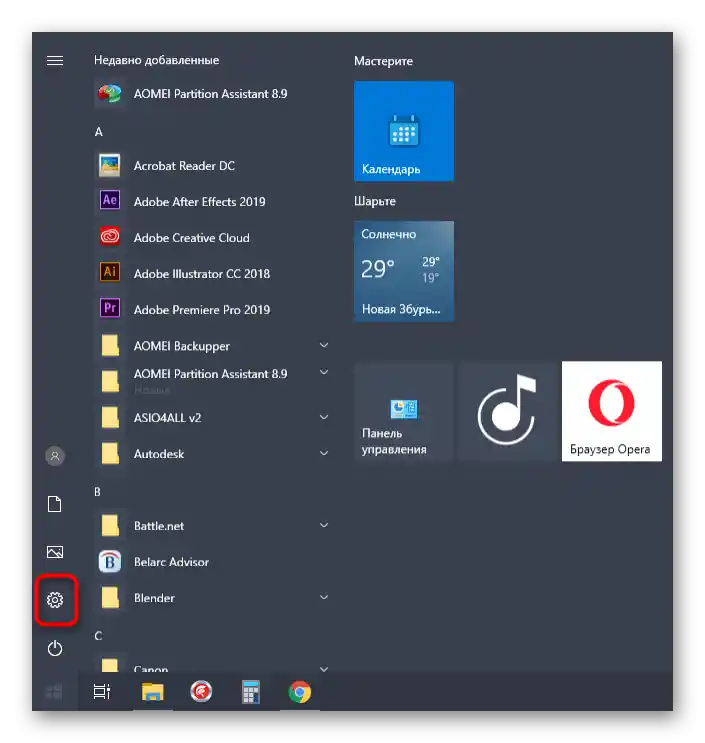
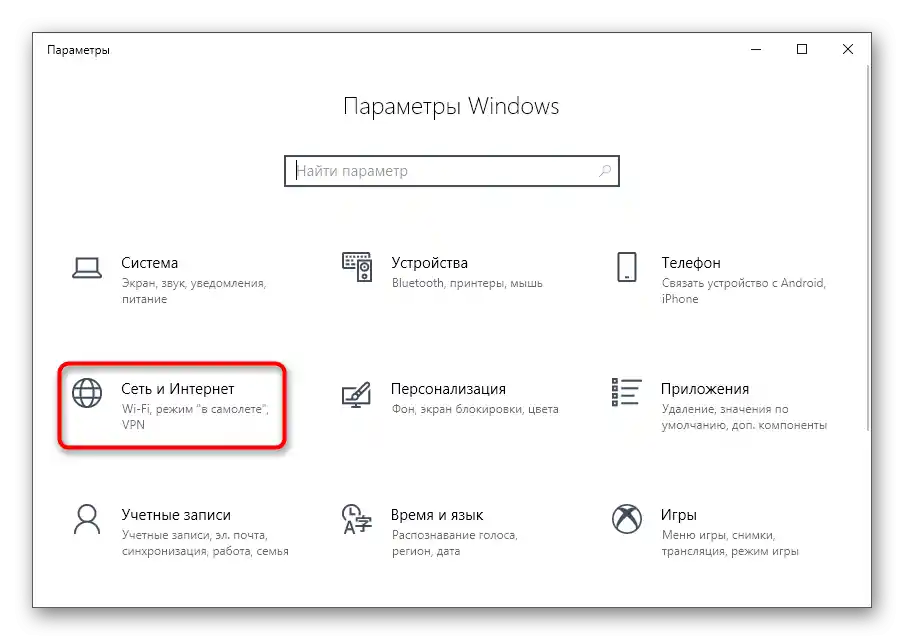
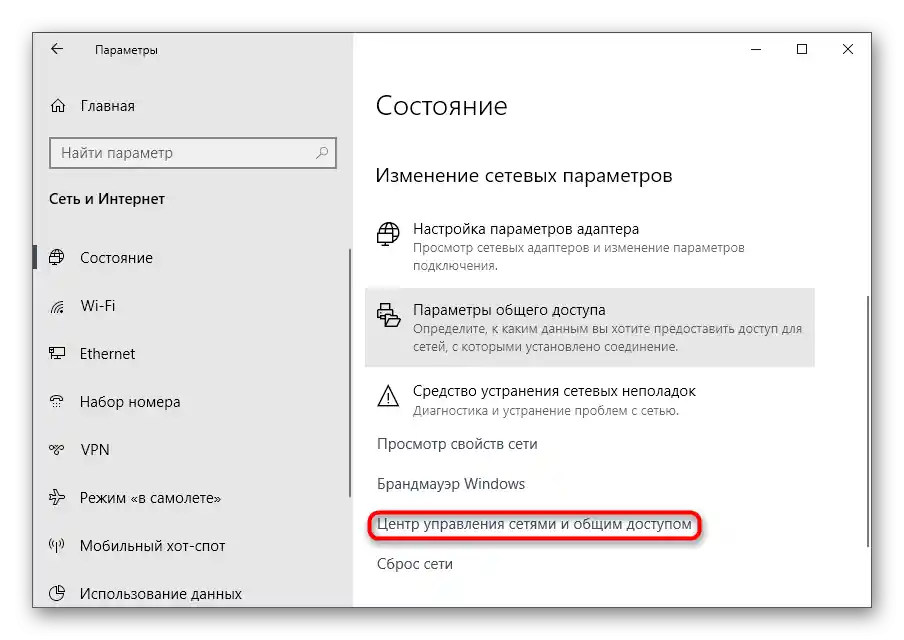
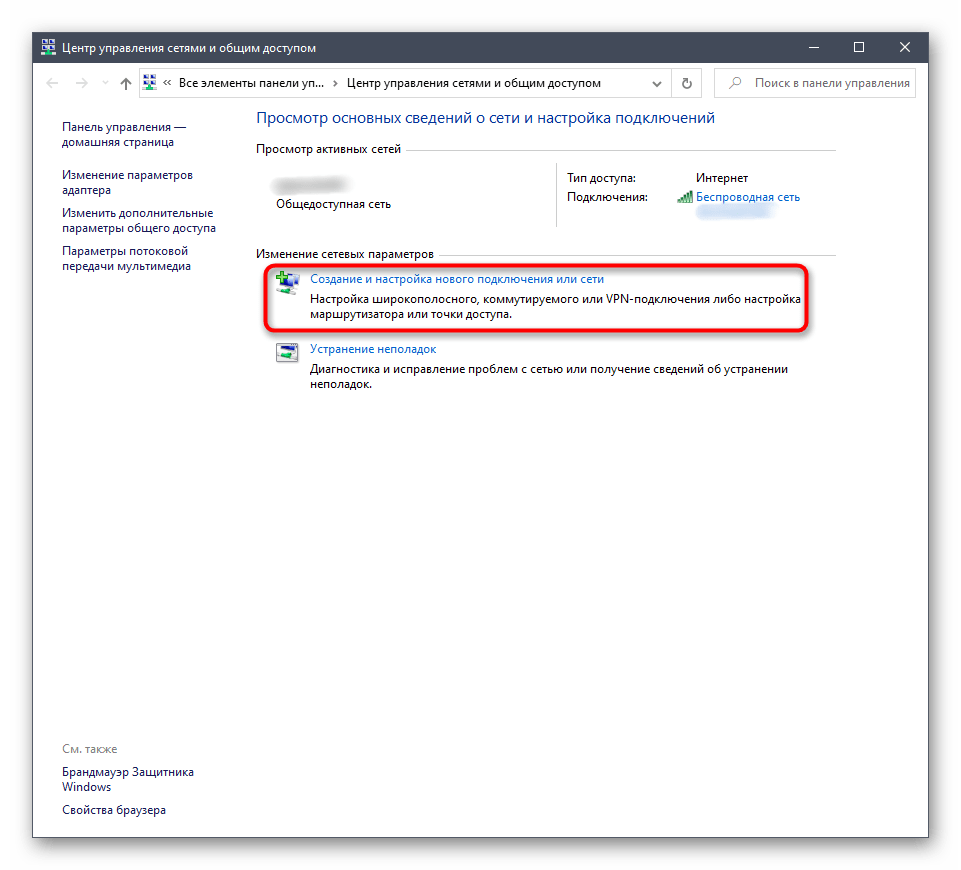
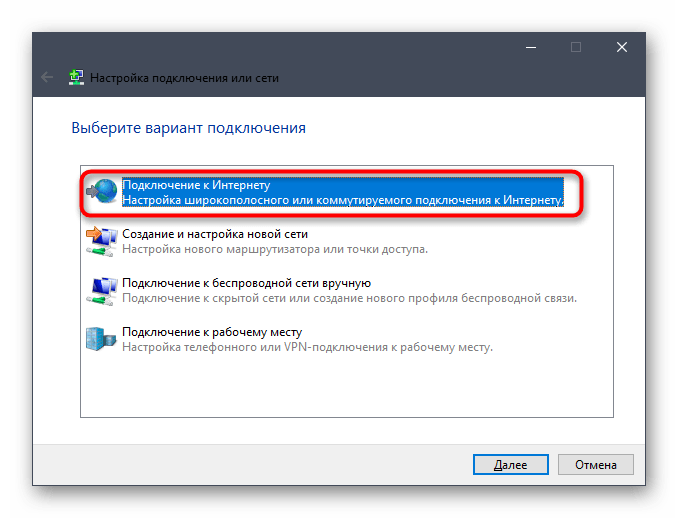
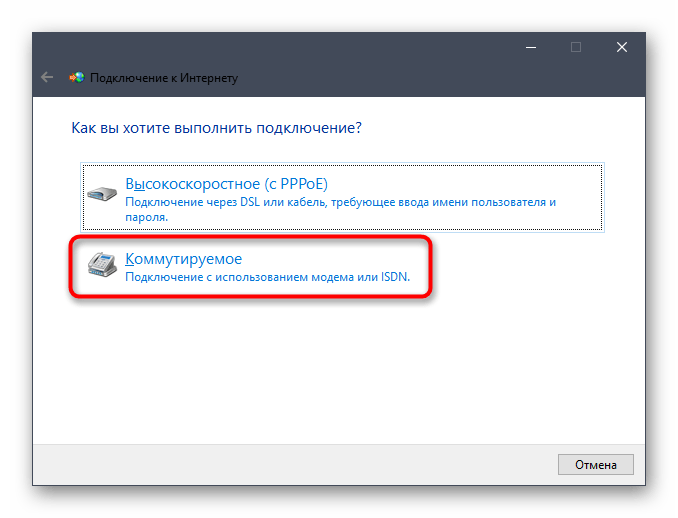
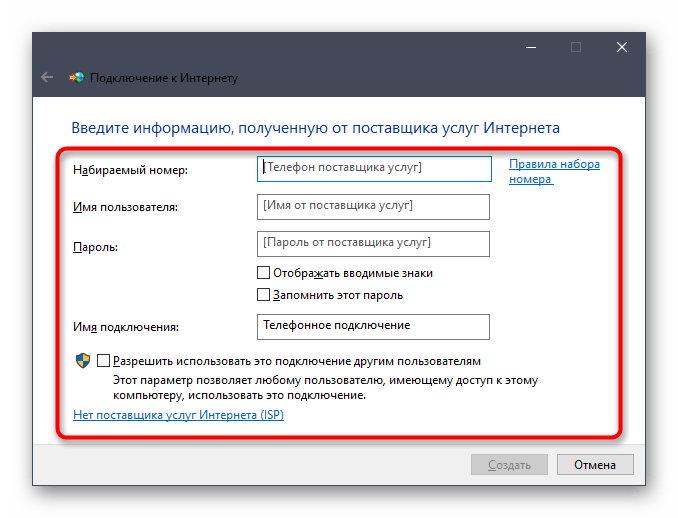
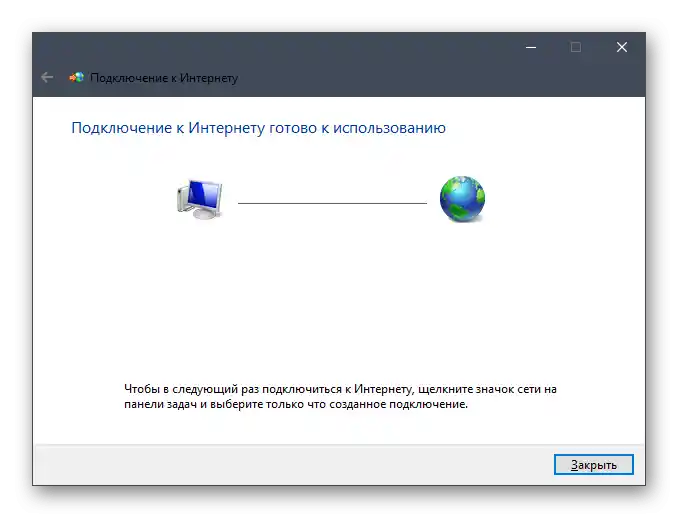
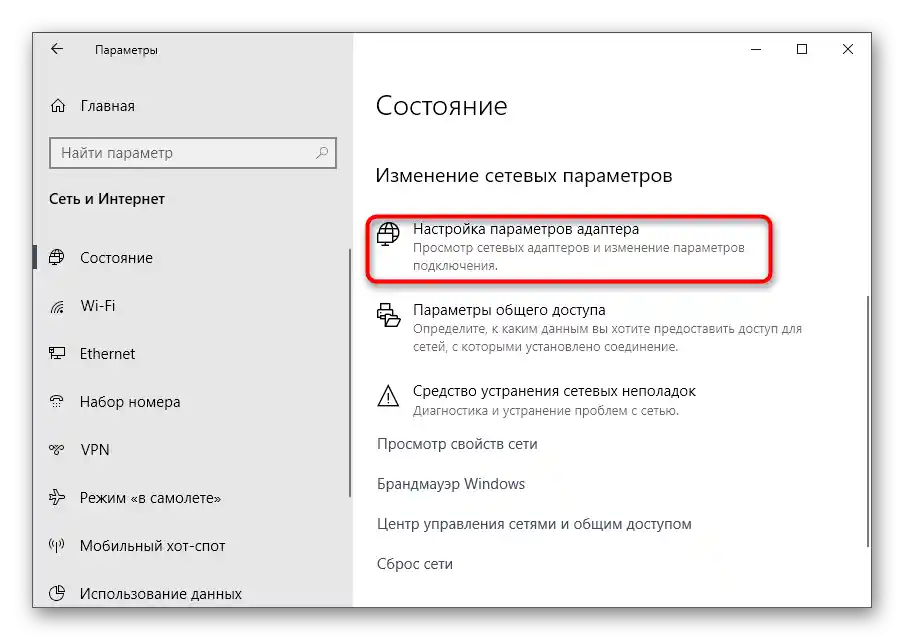
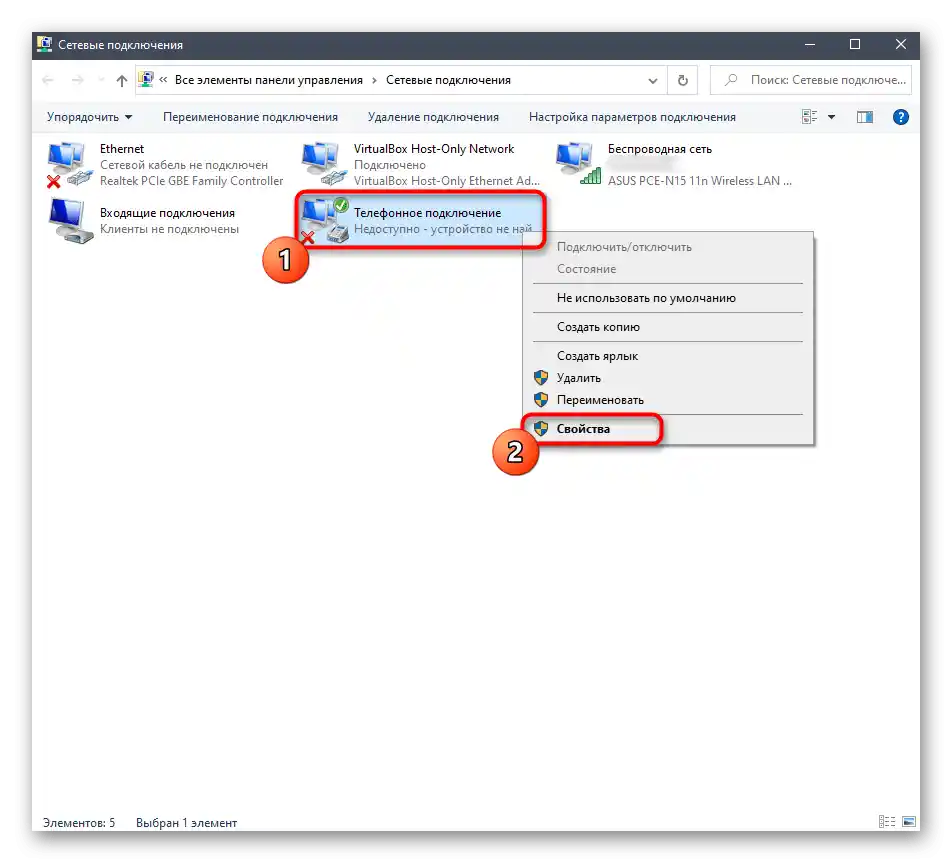
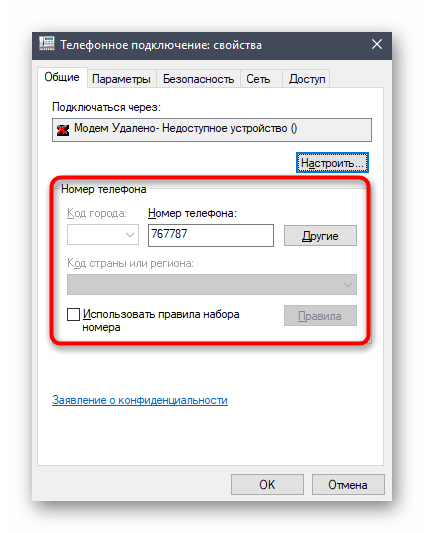
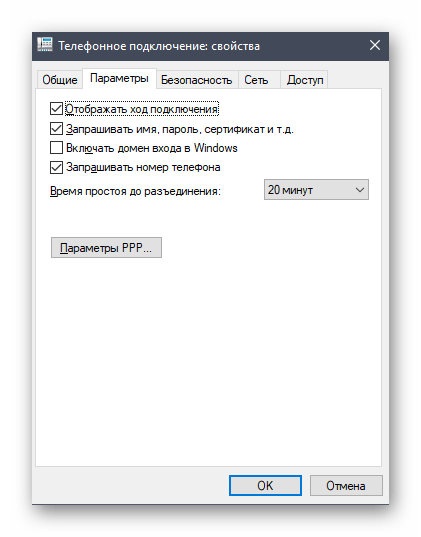
نلاحظ أن المستخدمين غالبًا ما يكتشفون مشاكل في عمل مودم USB من بيلين. هناك أسباب مختلفة تؤدي إلى هذه المشكلة.إذا كنت من بين الأشخاص الذين واجهوا مثل هذه الصعوبات، يرجى الاطلاع على المواد المساعدة من الرابط أدناه.
لمزيد من التفاصيل: أسباب عدم عمل مودم USB Beeline